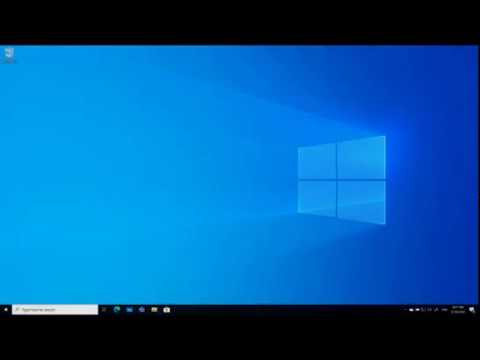Šis „wikiHow“moko jus, kaip apriboti „iPhone“programų prieigą ir naudoti telefone saugomą kontaktinę informaciją.
Žingsniai
1 dalis iš 2: Apribojimų įgalinimas

1 žingsnis. Atidarykite „iPhone“nustatymus
Piktograma atrodo kaip pilkų krumplių rinkinys, esantis viename iš namų ekranų.
Jei pagrindiniame ekrane nėra nustatymų, jo piktograma gali būti pagrindinio ekrano aplanke „Utilities“

Žingsnis 2. Slinkite žemyn ir bakstelėkite Bendra
Jis yra trečioje meniu parinkčių grupėje.

Žingsnis 3. Slinkite žemyn ir bakstelėkite Apribojimai
Jis yra šeštoje meniu parinkčių skiltyje.

Žingsnis 4. Bakstelėkite Įgalinti apribojimus

5 veiksmas. Įveskite keturių skaitmenų kodą

Žingsnis 6. Iš naujo įveskite keturių skaitmenų kodą
2 dalis iš 2: Prieigos prie kontaktų apribojimas

1 žingsnis. Atidarykite „iPhone“nustatymus
Piktograma atrodo kaip pilkų krumplių rinkinys, esantis viename iš namų ekranų.
Jei pagrindiniame ekrane nėra nustatymų, jo piktograma gali būti pagrindinio ekrano aplanke „Utilities“

Žingsnis 2. Slinkite žemyn ir bakstelėkite Bendra
Jis yra trečioje meniu parinkčių grupėje.

Žingsnis 3. Slinkite žemyn ir bakstelėkite Apribojimai
Jis yra šeštoje meniu parinkčių skiltyje.

Žingsnis 4. Įveskite keturių skaitmenų kodą

Žingsnis 5. Slinkite žemyn ir bakstelėkite Kontaktai
Jis yra ketvirtoje meniu parinkčių grupėje.

Žingsnis 6. Bakstelėkite Neleisti pakeitimų
Tai neleis visoms programoms pasiekti ir naudoti jūsų kontaktų sąrašo. Visa kontaktinė informacija, tokia kaip vardai, el. Pašto adresai, telefono numeriai ir adresai, bus apsaugota.